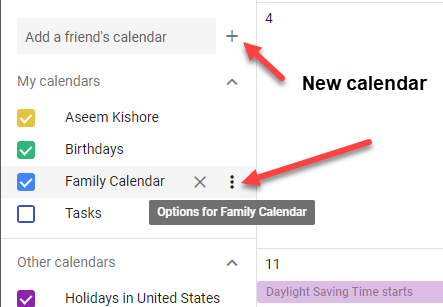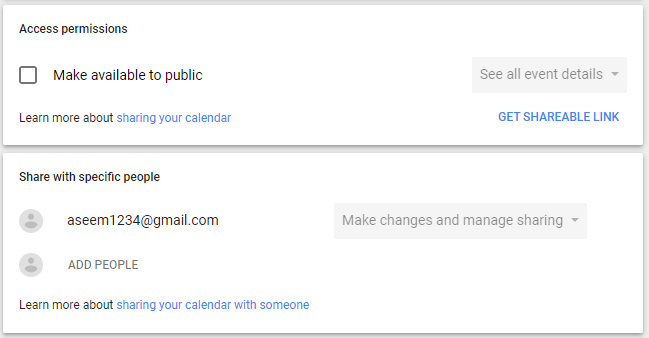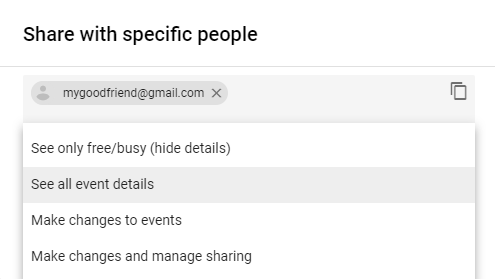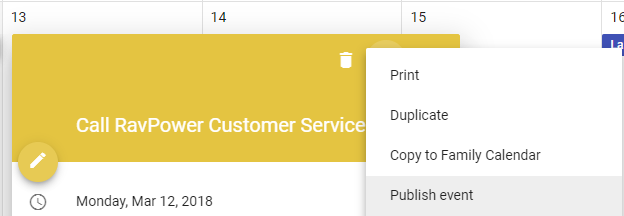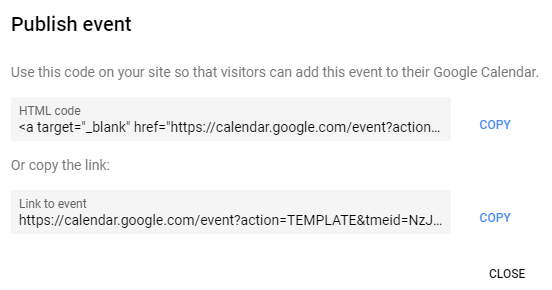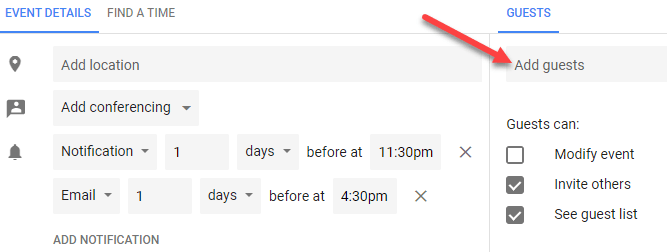Kalendarz Google to świetna aplikacja. Mogę uzyskać do niego dostęp z dowolnego komputera, zsynchronizować go z moim smartfonem, zsynchronizować z moją pocztową aplikacją e-mail i wiele więcej. Jest prosty w użyciu i ma mnóstwo funkcji. Jedną z ciekawych funkcji, z których dopiero niedawno zacząłem korzystać, jest udostępnianie kalendarza Google.
Udostępniając kalendarz Google, możesz szybko kontrolować dostęp do swoich wydarzeń do współpracownika, członka rodziny lub przyjaciela . W tym artykule pokażę różne metody udostępniania kalendarza i wskazówki.
Kalendarz publiczny a prywatny
Pierwszą rzeczą, którą musisz zrozumieć, jest: różnica między kalendarzem publicznym a kalendarzem prywatnym. Kalendarz prywatny jest widoczny tylko dla Ciebie, co oznacza, że wszystkie Twoje wydarzenia będą widoczne tylko dla Ciebie.
Oznacza to, że jeśli utworzysz wydarzenie z kalendarzem prywatnym, spróbujesz opublikować wydarzenie i wysłać kogoś link, nie będą mogli zobaczyć wydarzenia. Dzieje się tak dlatego, że kalendarz jest prywatny. Po upublicznieniu możesz udostępnić go poszczególnym osobom lub całemu światu.
Gdy kalendarz jest publiczny, będziesz mógł udostępniać wydarzenia i wybierać różne poziomy prywatności, które Wyjaśnię poniżej. Najlepszym sposobem oddzielenia kalendarzy osobistych i publicznych jest utworzenie nowego kalendarza, który możesz udostępniać poszczególnym osobom lub wszystkim.
Udostępnianie kalendarza
Po utworzeniu nowego kalendarza lub wybrał istniejący kalendarz do udostępnienia, zalogował się do Kalendarza Google i najechał kursorem myszy nad kalendarzem.
Zobaczysz trzy małe pionowe kropki , które dadzą ci opcje dla tego konkretnego kalendarza. Będziesz chciał kliknąć Ustawienia i udostępnianie. Ponadto znak plus obok pola Dodaj kalendarz znajomegoumożliwia dodanie nowego kalendarza.
Na poniższym ekranie opcje udostępniania znajdują się na środku strony. Dostępnych jest uprawnień dostępu, dzięki czemu możesz upublicznić cały kalendarz. Większość publicznych kalendarzy pochodzi z organizacji takich jak szkoły, uniwersytety itd.
Po zaznaczeniu opcji Udostępnij publiczniepole, otrzymasz ostrzeżenie wskazujące, że cały świat będzie mógł wyświetlić Twój kalendarz. Będziesz także mieć do wyboru Zobacz tylko wolny / zajęty (szczegóły ukrywania)i Zobacz wszystkie szczegóły wydarzenia.
Jeśli potrzebujesz tylko udostępnić Wasz kalendarz z kilkoma osobami łatwiej jest dodać je do sekcji Udostępnij konkretnym osobom. Kliknij DODAJ LUDZIi wpisz adres e-mail osoby, której chcesz udostępnić kalendarz.
Możesz także wybrać uprawnienia, które powinien mieć użytkownik: Zobacz tylko wolny / zajęty (ukryj szczegóły), Zobacz wszystkie szczegóły wydarzenia, wprowadź zmiany w wydarzeniachi wprowadzaj zmiany i zarządzaj udostępnianiem.
Warto tutaj zwrócić uwagę na jedną rzecz. Jeśli udostępniasz określone osoby, muszą one także używać Kalendarza Google. Jeśli chcesz udostępnić swój kalendarz osobom, które nie używają Kalendarza Google, jedyną dostępną opcją jest upublicznienie kalendarza.
Zaproszenie zostanie wysłane, a użytkownik po prostu musi kliknąć link, a Twój kalendarz pojawi się na liście kalendarzy. Po upublicznieniu kalendarza możesz zacząć dodawać wydarzenia do kalendarza. Zauważysz także, że każde wydarzenie ma swoją własną opcję widoczności: Publicznalub Prywatna.
W zależności od tego, jak udostępniany jest Twój kalendarz (prywatny, tylko z określonymi osobami lub publicznie), ludzie zobaczą wydarzenie jako zajętelub będą mogli wyświetlić wszystkie szczegóły wydarzenia. Google ma pełną stronę, która prowadzi przez wszystkie różne kombinacje opcji, co może być nieco mylące. Jeśli na przykład Twój kalendarz jest publiczny, ale wybierzesz prywatny dla pojedynczego wydarzenia, wyświetli tylko ten blok czasu jako zajęty, ale nikt nie będzie mógł wyświetlić nazwy wydarzenia ani żadnych szczegółów.
Istnieje również opcja, która pojawia się czasami nazywane Tylko ja. To wydarzenie nie będzie widoczne dla nikogo innego niż Ty i nie będzie wyświetlane jako zapełnione.
W tym momencie możesz zacząć zapraszać ludzi na swoje wydarzenia. Po utworzeniu wydarzenia możesz kliknąć na nim w Kalendarzu Google, a następnie kliknąć na trzy pionowe kropki.
Jedna opcja powinna być Opublikuj wydarzenie. Będziesz musiał skopiować jakiś kod HTML, który możesz następnie wkleić na stronie internetowej lub skopiować adres URL, który możesz następnie wysłać pocztą e-mail lub udostępnić na portalach społecznościowych itp.
Możesz także kliknąć ikonę ołówka po lewej stronie, aby edytować wydarzenie i dodać gości po prawej stronie.
Możesz wybrać, czy goście mogą modyfikować wydarzenie, zapraszać innych na wydarzenie, czy wyświetlać listę gości.
Więc to są prawie wszystkie sposoby na udostępnianie Kalendarz Google i wydarzenia z innymi ludźmi lub z całym światem. Może to być trochę mylące, ale kiedy już bawisz się ustawieniami, nie jest trudno to rozgryźć. Ciesz się!